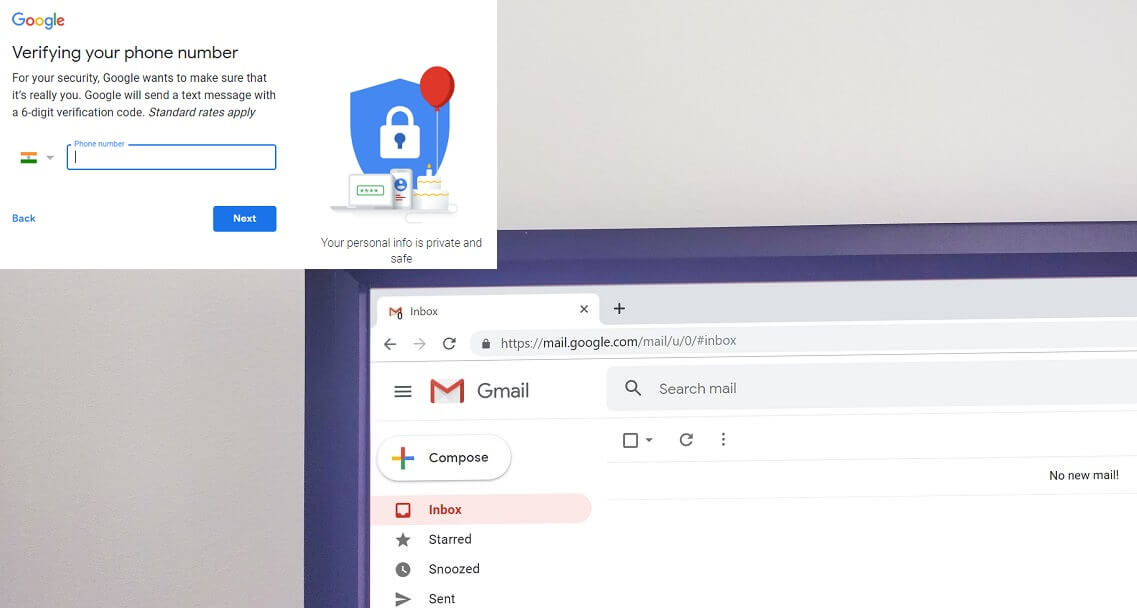Google Mail es uno de los mejores canales de comunicación de que disponemos. Desarrollado por Google, Gmail tiene muchas características impresionantes y es gratuito. Muchas aplicaciones y programas ahora permiten el acceso a Gmail, lo que ha hecho la vida de los usuarios de Gmail mucho más fácil.
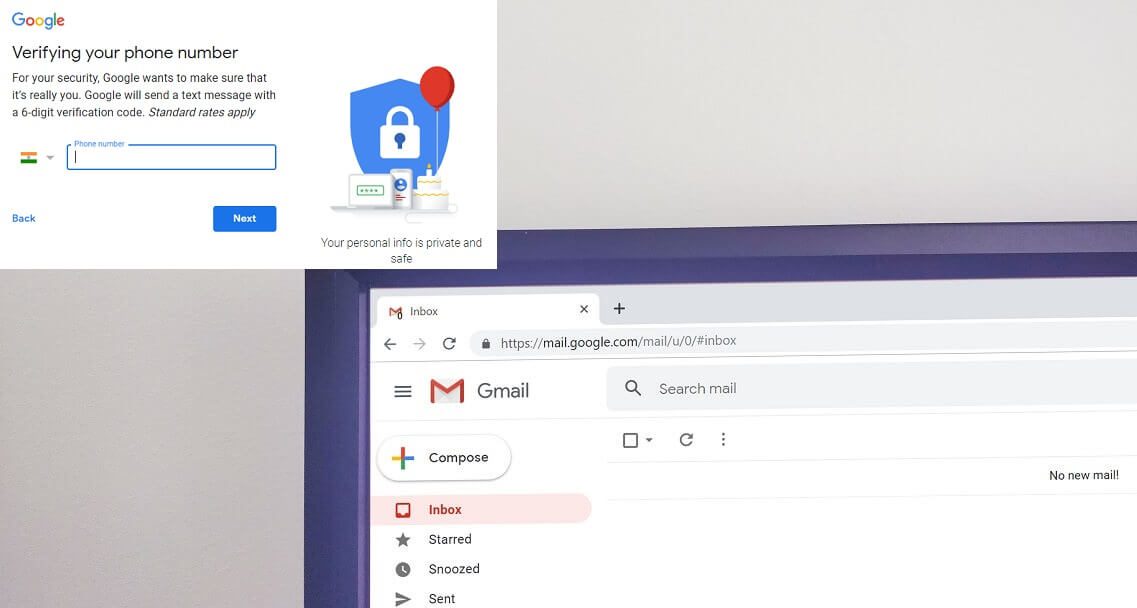
Es posible que un Nutzername desee crear varias cuentas de Gmail con diferentes nombres de usuario, pero el único problema que surge aquí es que se requiere un número de teléfono válido en el momento de la inscripción y un único número de teléfono no puede utilizarse con más de unas pocas cuentas de Gmail. Por supuesto, uno no puede seguir comprando tarjetas SIM para cada cuenta de Gmail que cree. Por lo tanto, para aquellos que deseen crear varias cuentas de Gmail pero no tengan suficientes números de teléfono, existen algunos trucos que pueden utilizar para evitar el problema de la verificación del número de teléfono. Consulta este artículo para conocer los detalles de estos trucos.
Erstellen Sie mehrere Google Mail-Konten, ohne die Telefonnummer zu überprüfen
Methode 1: E-MAIL-KONTO OHNE TELEFONNUMMER ERSTELLEN
Para ello, deberá utilizar el modo de navegación privado de su Browser.
1.Für Chrom,
- Öffnen Sie den Browser Netz Chrom.
- Klicken Sie auf das dreipunktige Menüsymbol in der oberen rechten Ecke des Fensters und wählen Sie "Neues Inkognito-Fenster".
- Gehen Sie im neuen Fenster zu Google Mail.com.
2.Für Firefox,
- Abre el navegador web Mozilla Firefox.
- Klicken Sie auf das Hamburger-Menüsymbol in der oberen rechten Ecke des Fensters und wählen Sie "Neues privates Fenster".
- Gehen Sie im neuen Fenster zu Google Mail.com.
3. Klicken Sie unten auf "Konto erstellen".

4.Füllen Sie die Details aus, geben Sie Ihren Vor- und Nachnamen, den zulässigen Benutzernamen und ein gültiges Passwort ein und klicken Sie dann auf Weiter.
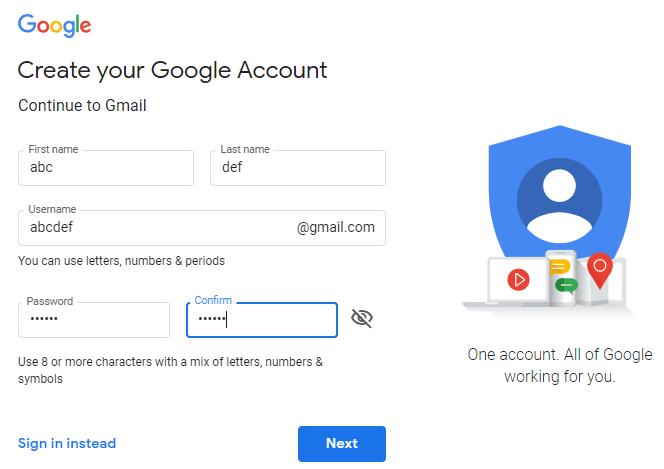
5. Lassen Sie das Telefonnummernfeld leer.
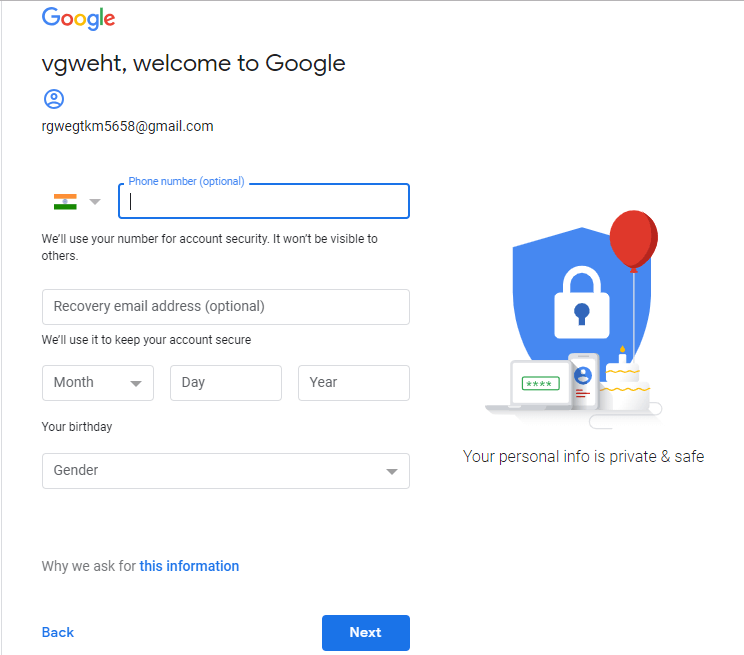
6. Deaktivieren Sie das Kontrollkästchen "Dieses Kontrollkästchen überspringen".
7. Wenn dies bei Ihnen nicht funktioniert, versuchen Sie dasselbe im normalen Modus Ihres Browsers.
8.Ingresa el Captcha y haz clic en «Siguiente paso».
9. Akzeptieren Sie die bereitgestellten Geschäftsbedingungen.
10. Ihr neues Google Mail-Konto wurde bereits erstellt.
Methode 2: VERIFIZIERTE MEHRFACHKONTEN MIT EINZIGARTIGER TELEFONNUMMER ERSTELLEN
Für diese Methode müssen Sie die Nummer ändern, die mit dem bereits erstellten Google Mail-Konto verknüpft ist.
1. Gehen Sie zu gmail.com und greifen Sie auf Ihr aktuelles Google Mail-Konto zu (verknüpft mit Ihrer Telefonnummer).
2.Klicken Sie auf Ihr Profilfoto in der oberen rechten Ecke des Fensters und klicken Sie dann auf Ihr Google-Konto.

3. Klicken Sie auf der Registerkarte Google-Konten im linken Bereich auf "Persönliche Informationen".

4. Scrollen Sie zum Block "Kontaktinformationen" und klicken Sie auf Ihre Handynummer.
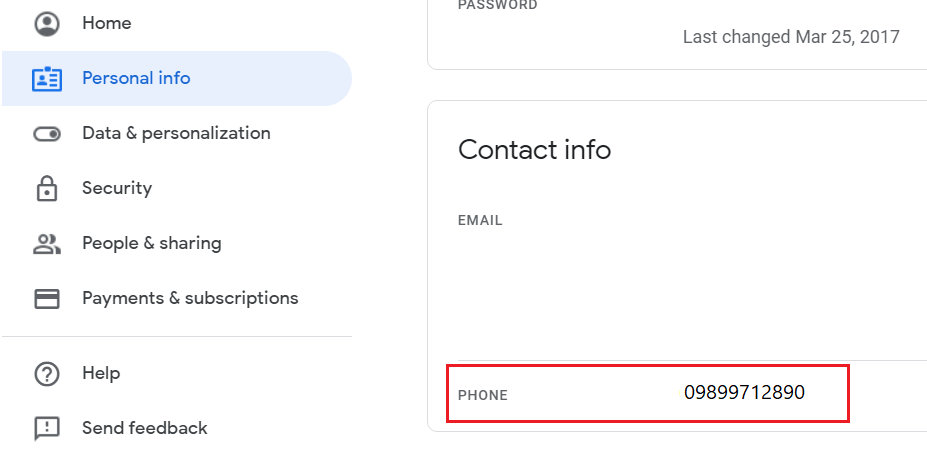
5.Klicken Sie neben Ihrer Telefonnummer auf das Symbol mit den drei Punkten und wählen Sie Löschen.
![]()
6. Möglicherweise müssen Sie Ihre Google Mail-Anmeldeinformationen vor der Bestätigung erneut eingeben.
7. Klicken Sie zur Bestätigung auf "NUMMER ENTFERNEN".

Jetzt wurde Ihre Telefonnummer aus Ihrem aktuellen Google Mail-Konto entfernt und kann zur Überprüfung eines neuen Google Mail-Kontos verwendet werden, das Sie erstellen möchten. Diese Methode ist sicher und Sie können mit dieser Methode eine beliebige Anzahl von Google Mail-Konten erstellen.
Methode 3: VERWENDEN SIE DIE E-MAIL-ADRESSE ALS VERSCHIEDENE E-MAIL-KONTEN
Manchmal benötigen wir Google Mail-Konten, um sich auf einer anderen Website zu registrieren, und wir möchten möglicherweise mehrere Konten darauf erstellen. Mit dieser Methode werden nicht mehrere Google Mail-Konten erstellt. Mit diesem Trick können Sie jedoch Ihre eindeutige Google Mail-Adresse mit so vielen verschiedenen Google Mail-Konten verwenden, wie Sie benötigen, um sich für eine andere Website oder App anzumelden.
- Verwenden Sie die Adresse des Google Mail-Kontos, das Sie bereits erstellt haben, oder erstellen Sie, falls noch nicht geschehen, eines mit Ihrer Telefonnummernüberprüfung, wie Sie es normalerweise tun würden.
- Angenommen, Ihre Adresse lautet [email protected]. Wenn Sie diese Adresse als anderes Google Mail-Konto verwenden möchten, fügen Sie Ihrer Adresse einfach einen oder mehrere Punkte (.) Hinzu.
- Auf diese Weise können Sie Konten wie [email protected] oder [email protected] usw. erstellen. Obwohl sie alle als unterschiedliche Google Mail-Konten behandelt werden, gehören sie tatsächlich alle zur gleichen E-Mail-Adresse.
- Alle E-Mails, die an eine dieser Adressen gesendet werden, werden an Ihre ursprüngliche E-Mail-Adresse gesendet. Dies liegt daran, dass Google Mail den Zeitraum Ihrer Adresse ignoriert.
- Sie können auch [email protected] für den gleichen Zweck verwenden.
- Darüber hinaus können Sie die E-Mails, die Sie in Google Mail erhalten, mithilfe des Filters "An:" filtern.
- Verwenden Sie diesen Trick, um sich mit Ihrem einzigen Google Mail-Konto mehrmals auf verschiedenen Websites und Anwendungen zu registrieren.
Methode 4: Verwenden Sie Blocker
Bluestacks ist ein Android-Emulator, mit dem Sie viele Android-Anwendungen auf Ihrem Windows- oder iOS-PC verwenden können. Mit dieser Methode können Sie die Telefonüberprüfung umgehen und durch eine Wiederherstellungs-E-Mail ersetzen.

- Laden Sie Bluestacks auf Ihren PC herunter.
- Öffnen Sie die exe-Datei und klicken Sie auf "Jetzt installieren" und dann auf "Fertig stellen", um Bluestacks auf Ihrem Computer zu installieren.
- Starten Sie Bluestacks und öffnen Sie es. Dies kann einige Zeit dauern, wenn Sie es zum ersten Mal öffnen.
- Gehen Sie zu den Einstellungen und klicken Sie auf Google.
- Fügen Sie jetzt ein neues Google-Konto hinzu, um ein neues Google Mail-Konto zu erstellen.
- Geben Sie alle erforderlichen Details wie Ihren Vor- und Nachnamen, Ihren Benutzernamen usw. ein.
- Richten Sie eine Wiederherstellungs-E-Mail ein. Dies ist ein notwendiger Schritt, denn wenn Sie jetzt keine Wiederherstellungs-E-Mail eingeben, werden Sie in einigen Tagen aufgefordert, Ihre Telefonnummer zu überprüfen. Die Wiederherstellungs-E-Mail ist erforderlich, um Ihr Konto in den Momenten wiederherzustellen, in denen Sie das Kennwort desselben vergessen haben.
- Geben Sie das Captcha ein.
- Ihr neues Google Mail-Konto wurde jetzt ohne Überprüfung der Telefonnummer erstellt.
Mit diesen Methoden können Sie mehrere Google Mail-Konten erstellen, ohne die Telefonnummer überprüfen zu müssen, oder mit einer einzigen Telefonnummer, falls Sie eine haben. Wenn Sie noch Fragen zu diesem Handbuch haben, können Sie diese im Kommentarbereich stellen.